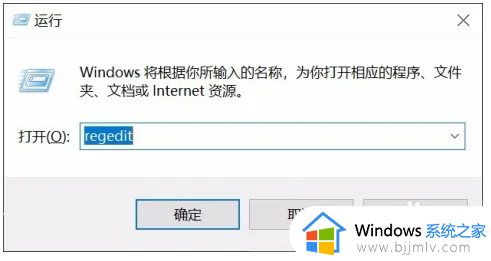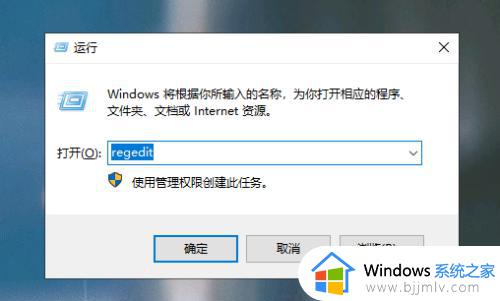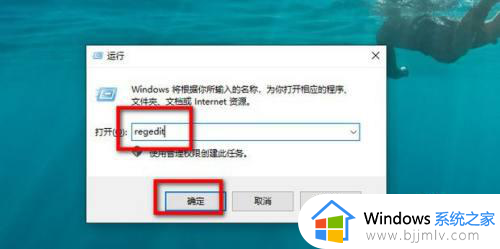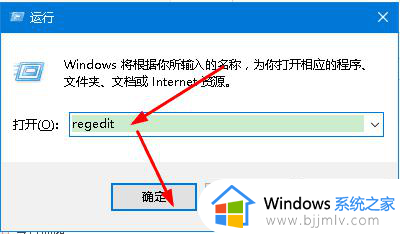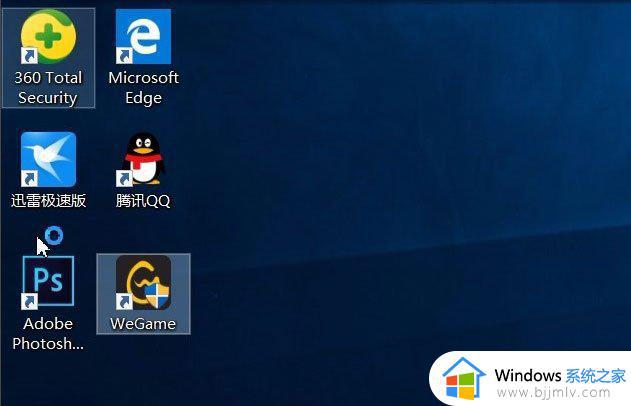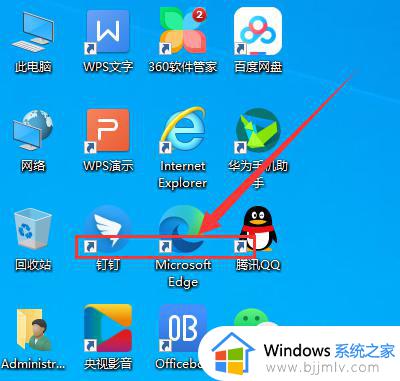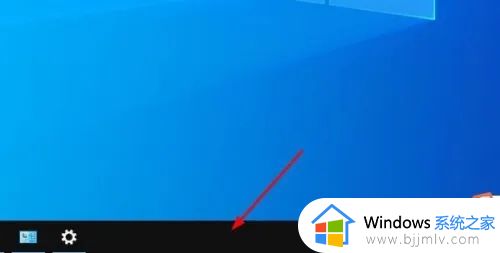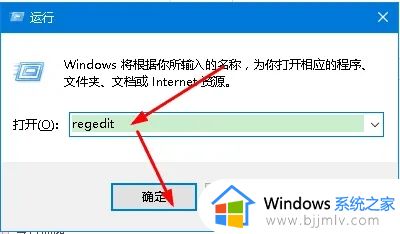win10快捷方式小箭头怎么去掉 如何去掉win10快捷方式小箭头
更新时间:2023-02-08 11:53:27作者:runxin
当用户在win10电脑桌面上创建一些快捷方式图标时,系统也都会默认在图标中添加小箭头标志,方便用户更好的辨别,然而有些用户却想要将win10系统中快捷方式图标的小箭头去掉,对此win10快捷方式小箭头怎么去掉呢?以下就是小编告诉大家的去掉win10快捷方式小箭头设置方法。
具体方法:
1、安装软件之后图标出现小箭头,通过以下步骤即可去除掉。
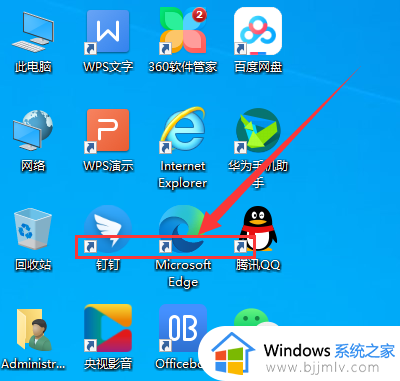
2、鼠标右键点击开始选择“运行”。
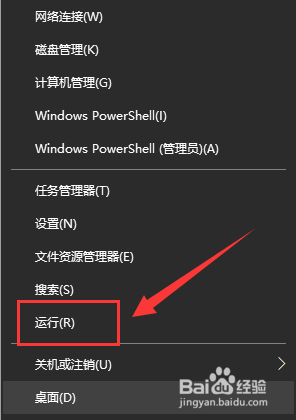
3、打开运行窗口后,输入“regedit”,点击“确定”。
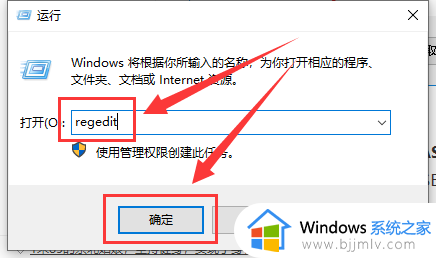
4、在注册表编辑器里找到“HKEY_CLASSES_ROOT\lnkfile”。
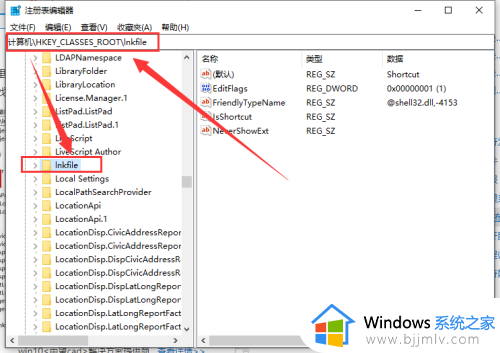
5、在lnkfile中找到“IsShortcut”键值,点击“删除”该键值。确认删除之后,关闭注册表编辑器重启电脑。
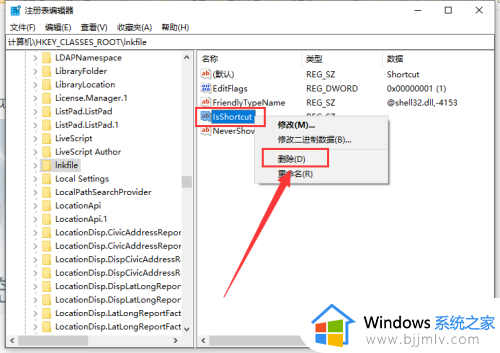
6、重启完电脑之后,桌面图标的小箭头就不见了。
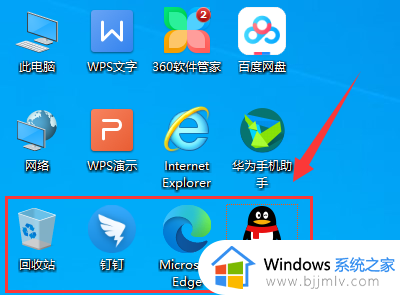
关于去掉win10快捷方式小箭头设置方法就介绍到这了,还有不清楚的用户就可以参考一下小编的步骤进行操作,希望能够对大家有所帮助。